「MsMpEng.exe Antimalware Service Executable」が止まらない

MsMpEng.exeはWindowsセキュリティソフトウェアで動くプロセスです
セキュリティ関連なので外すに外せない、プロセス界の暴れん坊将軍となっております
Windows10であれば主にWindows Defenderが稼働・スキャンしているはずですが、どれだけ待っても終わらない現象が発生する様ですね
PCに積まれたCPUによってはMsMpEng.exeが動いてるだけで負荷が限界値(CPU100%やディスク100%)に到達してしまう模様
経験だと放っておいたら終わってました
ひとつの経験だけですが、おそらく久しぶりに電源を入れたとかですとWindowsアップデートとWindows Defenderのスキャンが同時に動き出してCPUが限界値になるーPC操作も遅くなりましたが、彼らもまた遅くなってるって感じだったと思います
電源入れっぱなしにしておいてと、頼んだのを忘れてて確認した時には両方終わってました
一旦なら停止させるのも手
待つ時間がない時や、どうしても終わらない時は一旦止めても良いと思います
「タスクマネージャー」ー「プロセス」ー「MsMpEng.exeを右クリック」ー「プロセスの終了」
これだけなら、PCの再起動後はMsMpEng.exeはまた稼働してくれるのでリスクは少ないです
止まってる間にわざわざネットでflashやJavaのコンテンツで実行を許可したりしなければ、です(今はブラウザが危険なら教えてくれるので、それでもよっぽどですが)
もしかするとこっちを止めればWindowsアップデートの方の進みが良くなるかもしれませんね
リアルタイム保護の一旦停止
またWindows10の設定から、「更新とセキュリティ」ー「Windows Defender」ー「Windows Defender セキュリティセンターを保護します」からWindows Defenderのメニューにいけます
「ウィルスの脅威と防止」から「ウィルスの脅威と防止の設定」へいくと「リアルタイム保護」の切り替えが可能です
説明だと「自動的にオンに戻る前に、この設定をしばらくオフにできます」とあるので、再起動か一定時間で戻る仕様ぽいですね
この操作でもCPUやディスクの使用率が抑えられるかもしれません
ファイル・フォルダをスキャンの対象から除外する
更に同じページの下の方にスキャンから除外するフォルダ・ファイルを設定できます
安全だと確認できているファイルは除外しておけばスキャン時間が短くなりますね
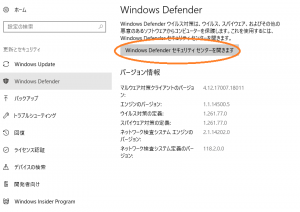
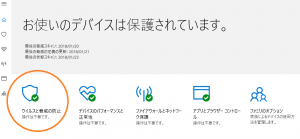
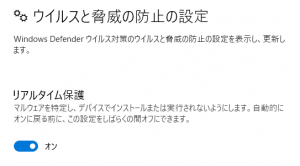
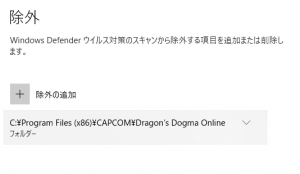






ディスカッション
コメント一覧
「プロセス界の暴れん坊将軍」は吹いてしまいました(笑)
本当に厄介な存在ですね。
非常に興味深い記事でした!MsMpEng.exeの動作について、詳細な説明があって大変助かりました。特に、パフォーマンスに影響を与える可能性がある点が参考になりました。今後もこのテーマについての更新を楽しみにしています!